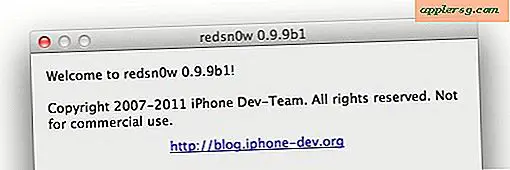Hur man byter färgkanter i Illustrator
Adobe Illustrator erbjuder en mängd olika gränsalternativ. Olika mönster erbjuder unika stilar, och fyllningar och streck kan användas för att göra dem mer intressanta.
Dekorativ gräns
Gå till "Arkiv"> "Plats" för att placera din bild på tavlan. Välj "Rektangel" -verktyget och dra det runt bilden på tavlan. Former kan ges färgfärg eller färgstreg. Välj en dekorativ kant från panelen "Borstar". Om den inte är öppen, gå till "Fönster"> "Borstar" för att öppna panelen. Alla paneler kan öppnas eller stängas från "Fönster" -menyn.
Klicka på nedåtpilen längst till höger på panelen "Borstar" för att visa undermenyn. Bläddra till botten och flytta musen över undermenyn "Öppna penselbibliotek"> "Dekorativt." Klicka på de dekorativa borstar du väljer, till exempel "Elegant Curl_Floral Brush Set", för att öppna panelen med ett urval av dekorativa borstar för kantar.
Experimentera med dekorborstar tills du hittar en du gillar. Ange vikten på dekorborsten från "Alternativ" -fältet.
Ändra färgen på dekorborstarna med en heltäckande färg på strecket, inte fyllningen. Kom ihåg att gränsen är strecket på en rektangel skapad runt bilden. Att välja att fylla rektangeln med färg täcker bilden.
Gränser med Fill & Stroke
Välj gränsen och gå till "Objekt"> "Expandera utseende." Du kommer att märka ytterligare stigar och ankarpunkter visas längs gränsen. Din kant är nu ett utökat objekt som en fyllning och en streck kan appliceras på.
Välj "Fyll" från "Verktyg" -panelen och fyll kanten med en hel färg utan streck. Klicka på fyrkanten med den röda linjen genom den för att stänga av en fyllning eller stroke. Detta innebär ingen stroke eller fyllning när den väljs. Du kommer att märka att gränsen ser ut som med en stroke innan gränsen utvidgades.
Gå till "Window"> "Gradient" med "Fill" fortfarande valt. En lutning kan endast appliceras på en pensel som har expanderats eftersom det är ett objekt med banor och ankarpunkter. Ändra lutningsfärger genom att dubbelklicka på skjutreglagen. Du har nu en lutningsfärg på gränsen.
Välj strecket från "Verktyg" -panelen och ta bort fyllningen. Slaget på en utökad kant visas nu som en kontur utan färg inuti dekorborsten.